说起Fn键,我想大家应该都很熟悉吧,它是笔记本上的一个很重要的键,它可以用来控制触摸板等,因此如果该键失灵,对笔记本造成的影响是十分严重的,那么当你遇到Win7笔记本电脑Fn键失灵了该怎么办呢?不懂的朋友看看以下教程吧!
温馨提示: 本篇教程,小编将以联想笔记本Y470的Fn键为例,不同笔记本的处理方法都类似,掌握这一方法,无论何时何地,都可以从容处理这一问题。

方法/步骤:
1、首先,Fn键和笔记本所安装的系统没有关系,各笔记本厂商都有其对应于Fn键的驱动。
当Fn失效时,请前往各自笔记本官网下载Fn的驱动,小编的笔记本是联想的,因此,前往联想官网,经过匹配,找到自己笔记本型号的Fn驱动,并将其下载。
这里需要注意的是,联想笔记本Fn键的驱动是包含在“电池管理软件”即“Energy Management”。
如下图:

2、若原本笔记本上已经有该软件,请将其卸载,然后重新予以安装;若没有,则直接安装即可。
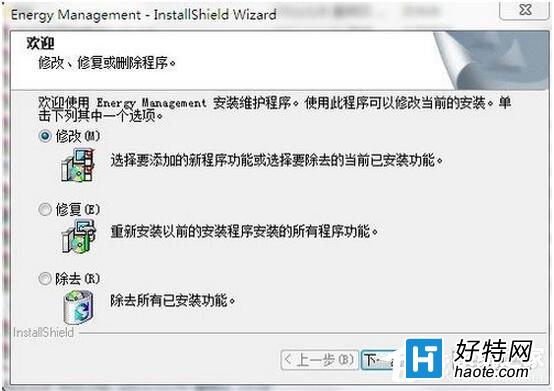
3、安装好后,要保证该软件开机时自动启动,千万不要用某某卫士禁止该软件启动,否则,Fn键仍然不可用。
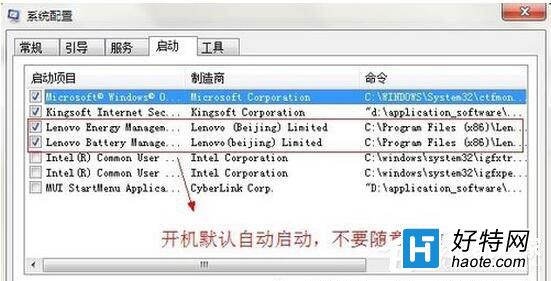
4、光安装Fn键还不行,还要保证各硬件驱动安装正常。以测试触摸板的开关为例,安装好触摸板的驱动,然后按下:Fn+F6,此时,触摸板就可以正常关闭了。
5、Fn键修复完毕。
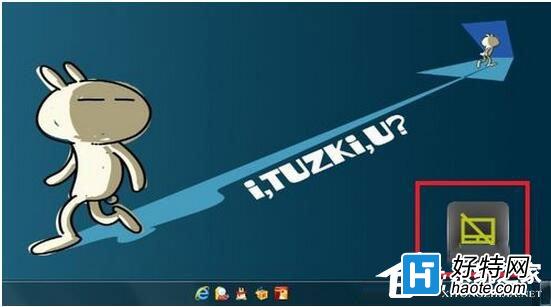
注意事项:
有的品牌的笔记本,它的Fn驱动是一个独立的安装软件,不像联想这样将Fn驱动放在电源管理软件中。这就需要大家自行查找了。
小编推荐
视频推荐
更多 手游风云榜
更多 资讯阅读
更多 -

- 使用Blender生成城市模型
- 教程 2024-12-05
-

- 全球气象数据ERA5的下载方法
- 教程 2024-12-05
-

- Xpath解析及其语法
- 教程 2024-12-04
-

- 机器学习:神经网络构建(下)
- 教程 2024-12-04
-

- 华为Mate品牌盛典:HarmonyOS NEXT加持下游戏性能得到充分释放
- 教程 2024-12-03
-

- 实现对象集合与DataTable的相互转换
- 教程 2024-12-02
-

- 硬盘的基本知识与选购指南
- 教程 2024-12-01
-

- 如何在中国移动改变低价套餐
- 教程 2024-11-30
-

- 鸿蒙NEXT元服务:论如何免费快速上架作品
- 教程 2024-11-29
-

- 丰巢快递小程序软件广告推荐关闭方法
- 教程 2024-11-27
-

- 如何在ArcMap软件中进行栅格图像重采样操作
- 教程 2024-11-26
-

- 算法与数据结构 1 - 模拟
- 教程 2024-11-26






























